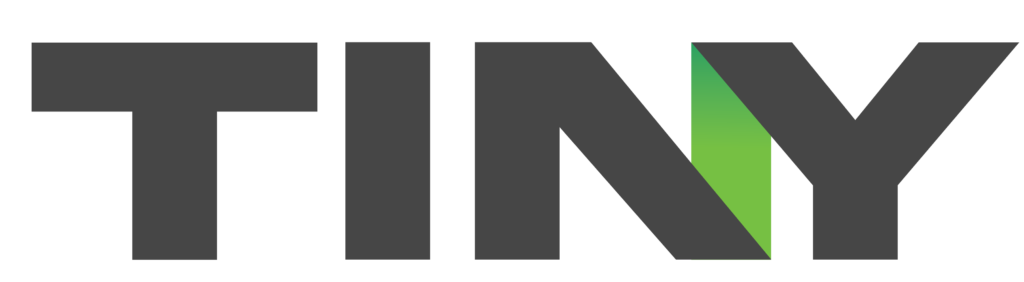Trong quá trình lướt web, chắc hẳn không ít lần bạn gặp phải thông báo lỗi dns_probe_finished_nxdomain trên trình duyệt Chrome hoặc các trình duyệt khác. Đây là một lỗi khá phổ biến liên quan đến việc không thể truy cập vào một trang web nào đó. Vậy lỗi dns_probe_finished_nxdomain là gì? Nguyên nhân gây ra lỗi này và cách khắc phục triệt để ra sao? Bài viết dưới đây sẽ giải đáp tất cả những thắc mắc của bạn.
1. Lỗi dns_probe_finished_nxdomain là gì?
Lỗi dns_probe_finished_nxdomain là một thông báo lỗi xuất hiện khi trình duyệt web không thể tìm thấy địa chỉ IP của tên miền (domain) mà bạn đang cố gắng truy cập.
Cụ thể, khi bạn nhập một địa chỉ web vào thanh tìm kiếm của trình duyệt, hệ thống DNS (Domain Name System) sẽ phân giải tên miền thành địa chỉ IP tương ứng. Nếu quá trình này gặp trục trặc, trình duyệt sẽ không thể kết nối đến máy chủ web và hiển thị thông báo lỗi dns_probe_finished_nxdomain.
Cụm từ “nxdomain” trong thông báo lỗi có nghĩa là “non-existent domain”, tức là không tồn tại bản ghi DNS nào cho tên miền đó. Điều này có thể xảy ra vì nhiều lý do khác nhau như:
- Tên miền không tồn tại hoặc đã bị gỡ bỏ
- Cấu hình DNS sai
- Lỗi kết nối internet
- Lỗi từ phía trình duyệt
- Phần mềm diệt virus hoặc VPN can thiệp vào cài đặt mạng
- Lỗi từ phía máy chủ DNS của nhà cung cấp dịch vụ internet (ISP)
Lỗi dns_probe_finished_nxdomain thường xuất hiện trên trình duyệt Google Chrome, tuy nhiên nó cũng có thể gặp phải trên các trình duyệt khác như Firefox, Safari, Microsoft Edge… Tùy vào từng trình duyệt mà thông báo lỗi sẽ hiển thị hơi khác nhau:
- Chrome: “This site can’t be reached. Domain’s server IP address could not be found.”
- Firefox: “Hmm. We’re having trouble finding that site.”
- Safari: “Safari Can’t Find the Server”
- Edge: “Hmmm… can’t reach this page”
Dù hiển thị như thế nào thì bản chất của lỗi vẫn là trình duyệt không thể phân giải được tên miền thành địa chỉ IP để truy cập website. Vậy làm thế nào để sửa lỗi dns_probe_finished_nxdomain một cách triệt để? Chúng ta sẽ tìm hiểu ngay sau đây.
⇒ Bài viết nổi bật: Cách Tăng Tốc Độ Wifi, P2P là gì, Subnet Mask là gì
2. Nguyên nhân gây ra lỗi dns_probe_finished_nxdomain
Trước khi đi vào các cách khắc phục cụ thể, chúng ta cần tìm hiểu rõ những nguyên nhân chính dẫn đến lỗi dns_probe_finished_nxdomain:
2.1. Cấu hình DNS sai:
DNS (Domain Name System) đóng vai trò như một “danh bạ điện thoại” của internet, chuyển đổi các tên miền thân thiện với con người thành địa chỉ IP để máy tính có thể hiểu và kết nối đến. Nếu cấu hình DNS bị sai, quá trình phân giải tên miền sẽ gặp lỗi và dẫn đến thông báo dns_probe_finished_nxdomain.
Sai lệch trong cấu hình DNS có thể bao gồm:
- Sai thông tin máy chủ DNS: Địa chỉ IP của máy chủ DNS bị nhập sai hoặc trỏ đến một máy chủ không tồn tại.
- Bản ghi DNS không chính xác: Các bản ghi DNS như A record, CNAME, MX… bị thiết lập sai hoặc trỏ đến địa chỉ IP không đúng.
- DNS cache bị lỗi: Thông tin DNS cũ, sai lệch được lưu trong bộ nhớ cache của máy tính hoặc trình duyệt gây ra xung đột.
2.2. Tên miền không hợp lệ:
Một nguyên nhân phổ biến khác của lỗi dns_probe_finished_nxdomain là tên miền mà bạn cố gắng truy cập không tồn tại hoặc đã bị gỡ bỏ. Điều này có thể xảy ra khi:
- Tên miền chưa được đăng ký: Bạn cố gắng truy cập một tên miền chưa được ai sở hữu và đăng ký.
- Tên miền đã hết hạn: Chủ sở hữu tên miền không gia hạn đúng hạn nên tên miền bị thu hồi.
- Tên miền bị nhập sai: Bạn gõ sai chính tả hoặc thêm các ký tự không hợp lệ vào tên miền.
- Tên miền bị chặn: Tên miền có thể bị chặn bởi ISP, chính phủ hoặc công cụ kiểm soát của gia đình.
2.3. Lỗi kết nối internet:
Đôi khi, lỗi dns_probe_finished_nxdomain không phải do vấn đề với tên miền hay cấu hình DNS, mà là do kết nối internet gặp trục trặc. Các lỗi kết nối thường gặp bao gồm:
- Mất kết nối internet: Modem, router hoặc dây cáp mạng bị lỗi khiến máy tính không thể kết nối internet.
- Kết nối chập chờn, không ổn định: Tín hiệu wifi yếu, nhiễu sóng hoặc quá nhiều thiết bị truy cập cùng lúc gây ra tình trạng kết nối chập chờn.
- Cấu hình mạng sai: Các thông số mạng như địa chỉ IP, subnet mask, default gateway… bị đặt sai khiến máy tính không thể kết nối internet bình thường.
2.4. Lỗi do trình duyệt web:
Trong một số trường hợp, chính trình duyệt web là “thủ phạm” gây ra lỗi dns_probe_finished_nxdomain. Các vấn đề liên quan đến trình duyệt có thể kể đến như:
- Trình duyệt lỗi thời: Phiên bản trình duyệt quá cũ, không được cập nhật các bản vá lỗi và tính năng mới.
- Cache và cookie bị lỗi: Các tập tin tạm như cache, cookie bị hỏng hoặc xung đột gây ra lỗi khi tải trang web.
- Tiện ích mở rộng gây xung đột: Các extension và add-on cài đặt trên trình duyệt có thể can thiệp vào cài đặt mạng và DNS, dẫn đến lỗi.
2.5. Lỗi do phần mềm diệt virus:
Phần mềm diệt virus đóng vai trò quan trọng trong việc bảo vệ máy tính, tuy nhiên đôi khi chúng cũng có thể gây ra các lỗi không mong muốn, trong đó có lỗi dns_probe_finished_nxdomain. Cụ thể:
- Tường lửa chặn kết nối: Tường lửa của phần mềm diệt virus có thể chặn các kết nối mạng đến một số tên miền nhất định vì cho rằng chúng không an toàn.
- Cài đặt DNS bị thay đổi: Một số phần mềm diệt virus tự động thay đổi cài đặt DNS của hệ thống nhằm tăng cường bảo mật, tuy nhiên điều này đôi khi lại phản tác dụng.
2.6. Lỗi do VPN:
VPN (Virtual Private Network) là công cụ hữu ích giúp bảo mật kết nối và truy cập các tài nguyên bị chặn. Tuy nhiên, sử dụng VPN cũng có thể gây ra một số vấn đề, trong đó có lỗi dns_probe_finished_nxdomain:
- VPN chặn truy cập: Máy chủ VPN có thể chặn truy cập đến một số tên miền và trang web nhất định vì lý do bảo mật hoặc hạn chế địa lý.
- Cấu hình VPN sai: Nếu cài đặt VPN không đúng cách, nó có thể gây xung đột với cài đặt mạng và DNS của hệ thống, dẫn đến lỗi khi truy cập web.
Trên đây là một số nguyên nhân chính gây ra lỗi dns_probe_finished_nxdomain. Tùy vào tình huống cụ thể mà bạn sẽ cần áp dụng các cách khắc phục khác nhau. Chúng ta sẽ tìm hiểu ngay sau đây.
3. Cách khắc phục lỗi dns_probe_finished_nxdomain
Sau khi đã nắm rõ các nguyên nhân gây ra lỗi dns_probe_finished_nxdomain, bây giờ là lúc chúng ta tìm hiểu cách sửa lỗi dns_probe_finished_nxdomain một cách triệt để. Dưới đây là 8 phương pháp mà bạn có thể áp dụng, sắp xếp từ đơn giản đến phức tạp:
3.1. Kiểm tra kết nối internet:
Trước tiên, hãy đảm bảo rằng kết nối internet của bạn đang hoạt động bình thường. Bạn có thể thử:
- Kiểm tra đèn báo trên modem và router xem có đang sáng bình thường không.
- Thử truy cập các trang web khác xem có gặp lỗi tương tự không.
- Kiểm tra cáp mạng, đảm bảo chúng được cắm chặt và không bị hỏng.
- Chạy lệnh ping đến một địa chỉ tin cậy như Google DNS (8.8.8.8) để kiểm tra kết nối.
Nếu phát hiện lỗi kết nối internet, hãy liên hệ với nhà cung cấp dịch vụ để được hỗ trợ.
3.2. Khởi động lại modem/router:
Nếu kết nối internet bình thường nhưng vẫn gặp lỗi dns_probe_finished_nxdomain, bạn có thể thử khởi động lại modem và router theo các bước sau:
- Tắt nguồn modem và router, rút dây nguồn khỏi ổ điện.
- Đợi khoảng 30 giây đến 1 phút.
- Cắm lại dây nguồn và bật nguồn thiết bị.
- Đợi 2-3 phút để modem và router khởi động hoàn tất.
- Kiểm tra lại kết nối internet và thử truy cập lại trang web gặp lỗi.
Khởi động lại thiết bị mạng giúp xóa bộ nhớ cache và đưa chúng về trạng thái ban đầu, thường khắc phục được nhiều lỗi đơn giản.
3.3. Xóa cache DNS:
DNS cache là bộ nhớ tạm lưu trữ thông tin ánh xạ giữa tên miền và địa chỉ IP, giúp truy cập web nhanh hơn. Tuy nhiên, nếu thông tin trong cache bị lỗi hoặc lỗi thời, nó có thể gây ra lỗi dns_probe_finished_nxdomain. Để xóa cache DNS:
- Mở Command Prompt với quyền admin bằng cách tìm “cmd” trong Start Menu, click chuột phải và chọn “Run as administrator”.
- Trong cửa sổ Command Prompt, gõ lệnh
ipconfig /flushdnsvà nhấn Enter. - Đợi thông báo “Successfully flushed the DNS Resolver Cache” xuất hiện.
- Thử truy cập lại trang web xem đã hết lỗi chưa.
Xóa cache DNS giúp buộc hệ thống tải lại thông tin mới
3.4. Đổi DNS server:
Nếu các bước trên không hiệu quả, rất có thể DNS server mặc định của bạn đang gặp vấn đề. Trong trường hợp này, bạn có thể thử đổi sang các DNS server công cộng như Google DNS hoặc OpenDNS:
- Mở Control Panel, chọn Network and Internet > Network and Sharing Center.
- Click vào kết nối mạng đang dùng, chẳng hạn Ethernet hoặc Wi-Fi.
- Trong cửa sổ Status, chọn Properties.
- Chọn Internet Protocol Version 4 (TCP/IPv4) và click Properties.
- Chọn Use the following DNS server addresses.
- Nhập địa chỉ DNS server mới vào ô Preferred DNS server và Alternate DNS server. Với Google DNS là
8.8.8.8và8.8.4.4, với OpenDNS là208.67.222.222và208.67.220.220. - Click OK để lưu thay đổi.
- Khởi động lại trình duyệt và thử truy cập lại trang web.
Việc đổi DNS server giúp tránh các lỗi liên quan đến DNS của nhà cung cấp dịch vụ, đồng thời tăng tốc độ duyệt web nhờ hạ tầng mạnh mẽ của các DNS server lớn.
⇒ Bài viết nổi bật: Port là gì, TCP/IP, DNS Probe Finished NXDomain
3.5. Cập nhật trình duyệt web:
Nếu bạn đang sử dụng phiên bản trình duyệt lỗi thời, nó có thể gây ra lỗi dns_probe_finished_nxdomain do không tương thích với các tiêu chuẩn web mới. Để khắc phục, hãy cập nhật trình duyệt lên phiên bản mới nhất:
- Với Google Chrome, click biểu tượng 3 chấm ở góc trên bên phải, chọn Help > About Google Chrome. Chrome sẽ tự động kiểm tra và tải bản cập nhật mới nếu có.
- Với Mozilla Firefox, click biểu tượng 3 gạch ngang ở góc trên bên phải, chọn Options > General. Trong mục Firefox Updates, click Check for updates.
- Với Microsoft Edge dựa trên Chromium, quy trình tương tự Chrome. Click biểu tượng 3 chấm, chọn Help and feedback > About Microsoft Edge.
- Với Safari trên Mac, mở App Store và click tab Updates. Nếu có bản cập nhật Safari, click Update.
Sau khi cập nhật trình duyệt, khởi động lại và kiểm tra xem đã hết lỗi dns_probe_finished_nxdomain chưa.
3.6. Tắt VPN:
Nếu bạn đang sử dụng VPN, nó có thể can thiệp vào cài đặt mạng và gây ra lỗi khi truy cập một số trang web. Hãy thử tắt VPN tạm thời và truy cập lại trang web gặp lỗi. Nếu lỗi biến mất, bạn cần kiểm tra lại cấu hình VPN hoặc liên hệ với nhà cung cấp dịch vụ VPN để được hỗ trợ.
Lưu ý rằng một số trang web chặn truy cập qua VPN vì lý do bảo mật. Trong trường hợp này, bạn buộc phải tắt VPN nếu muốn truy cập những trang đó.
3.7. Tắt phần mềm diệt virus:
Tường lửa và các tính năng bảo mật của phần mềm diệt virus đôi khi chặn truy cập đến một số trang web. Nếu bạn nghi ngờ đây là nguyên nhân gây ra lỗi dns_probe_finished_nxdomain, hãy thử tắt phần mềm diệt virus tạm thời:
- Mở phần mềm diệt virus và tìm tùy chọn tạm thời vô hiệu hóa tường lửa hoặc chế độ bảo vệ.
- Nếu không tìm thấy, bạn có thể click chuột phải vào biểu tượng phần mềm diệt virus trên thanh taskbar và chọn Exit hoặc Quit.
- Sau khi tắt phần mềm diệt virus, thử truy cập lại trang web. Nếu lỗi biến mất, bạn cần vào cài đặt phần mềm diệt virus và thiết lập ngoại lệ cho trang web đó.
Tuy nhiên, hãy cẩn thận khi tắt phần mềm diệt virus vì nó sẽ khiến máy tính của bạn dễ bị tấn công hơn. Chỉ nên tắt tạm thời để kiểm tra và đừng quên bật lại sau khi xong.
3.8. Cài đặt lại Windows:
Nếu tất cả các cách trên đều không hiệu quả, bạn có thể cân nhắc cài đặt lại Windows như một phương án cuối cùng. Việc cài đặt lại sẽ xóa sạch mọi cấu hình sai và khôi phục lại trạng thái ban đầu của hệ thống, có thể khắc phục được lỗi dns_probe_finished_nxdomain do xung đột phần mềm hoặc cài đặt sai.
Trước khi cài đặt lại, hãy sao lưu toàn bộ dữ liệu quan trọng vì quá trình này sẽ xóa sạch ổ cứng. Sau đó:
- Mở Settings, chọn Update & Security > Recovery.
- Trong mục Reset this PC, click Get started.
- Chọn Remove everything nếu muốn xóa sạch hoàn toàn, hoặc Keep my files nếu muốn giữ lại dữ liệu cá nhân.
- Làm theo hướng dẫn trên màn hình để hoàn tất quá trình cài đặt lại.
Sau khi cài đặt lại, hệ thống sẽ trở về trạng thái “sạch sẽ” như lúc mới mua. Bạn cần cài đặt lại các ứng dụng và trình điều khiển cần thiết, đồng thời cập nhật Windows lên bản mới nhất.
4. Giải thích chi tiết các cách khắc phục
Sau khi điểm qua 8 cách khắc phục lỗi dns_probe_finished_nxdomain, bây giờ chúng ta sẽ đi sâu vào từng phương pháp để hiểu rõ hơn cách thực hiện và lý do tại sao chúng lại hiệu quả.
4.1. Hướng dẫn chi tiết từng cách khắc phục:
Kiểm tra kết nối internet
Trước khi thử bất cứ cách nào khác, việc đầu tiên cần làm là kiểm tra xem kết nối internet có đang hoạt động bình thường không. Bạn có thể làm theo các bước sau:
- Kiểm tra đèn báo trên modem và router:
- Modem và router thường có một số đèn báo hiệu trạng thái kết nối. Nếu đèn báo internet (thường có nhãn Internet hoặc WAN) không sáng, hoặc nháy theo kiểu bất thường, kết nối internet của bạn đang gặp vấn đề.
- Nếu đèn báo không sáng, hãy thử rút dây nguồn của modem và router, chờ 30 giây rồi cắm lại. Nếu vẫn không sáng, liên hệ với nhà cung cấp dịch vụ internet để được trợ giúp.
- Thử truy cập các trang web khác:
- Mở trình duyệt và thử truy cập một số trang web phổ biến như Google, Facebook, YouTube… Nếu các trang này cũng không load được, rất có thể do kết nối internet gặp vấn đề chứ không phải lỗi ở một trang cụ thể.
- Nếu chỉ một số trang bị lỗi trong khi những trang khác vẫn truy cập bình thường, vấn đề có thể nằm ở trang web hoặc cấu hình mạng của máy tính.
- Kiểm tra dây cáp mạng:
- Nếu bạn dùng mạng có dây (Ethernet), hãy kiểm tra dây cáp xem có bị đứt, hỏng hoặc lỏng không. Thử rút dây ra khỏi máy tính và modem/router, sau đó cắm lại thật chặt.
- Nếu dùng nhiều thiết bị mạng, thử đổi dây cáp khác hoặc cắm vào cổng khác xem có hết lỗi không.
- Chạy lệnh kiểm tra kết nối:
- Mở Command Prompt và gõ lệnh
ping 8.8.8.8. Đây là địa chỉ của Google DNS, một dịch vụ phân giải tên miền ổn định. Nếu kết quả trả về thông báo Request timed out hoặc Destination host unreachable, kết nối internet của bạn đang gặp vấn đề. - Nếu kết quả có dạng
Reply from 8.8.8.8: bytes=32 time=25ms TTL=54, kết nối vẫn ổn định. Lúc này bạn có thể thử các cách khắc phục khác.
- Mở Command Prompt và gõ lệnh
Nếu đã kiểm tra và xác định lỗi nằm ở kết nối internet, bạn cần liên hệ với nhà cung cấp dịch vụ để được hỗ trợ. Họ sẽ kiểm tra đường truyền và thiết bị của bạn để tìm ra nguyên nhân gây lỗi và khắc phục.
Khởi động lại modem/router
Nếu kết nối internet vẫn ổn nhưng bạn gặp lỗi dns_probe_finished_nxdomain, cách đơn giản nhất để thử là khởi động lại modem và router. Quy trình như sau:
- Ngắt nguồn modem và router:
- Rút dây nguồn của cả hai thiết bị ra khỏi ổ điện. Nếu dùng bộ sạc dự phòng (UPS), hãy rút dây nguồn ra khỏi UPS.
- Với một số modem cũ dùng pin dự phòng, bạn cần mở nắp và tháo pin ra.
- Chờ 30 giây đến 1 phút:
- Việc chờ đợi này giúp xả hết điện dư trong tụ điện của thiết bị, đồng thời cho các bộ nhớ cache reset về trạng thái ban đầu.
- Không chỉ cắm lại ngay mà hãy kiên nhẫn chờ ít nhất 30 giây nhé.
- Cắm lại dây nguồn và bật thiết bị:
- Cắm dây nguồn trở lại ổ điện hoặc UPS, sau đó bật công tắc nguồn nếu có.
- Nếu dùng modem có pin dự phòng, lắp pin vào và đậy nắp lại.
- Bật nguồn router trước, đợi 1-2 phút cho đến khi các đèn báo sáng ổn định rồi mới bật nguồn modem.
- Chờ thiết bị khởi động xong:
- Sau khi bật nguồn, modem và router cần thời gian để khởi tạo lại kết nối. Quá trình này thường mất 2-3 phút.
- Hãy chờ cho đến khi các đèn báo trên thiết bị sáng ổn định rồi mới thử kết nối lại internet.
- Kiểm tra lại kết nối:
- Sau khi modem và router đã sẵn sàng, hãy mở trình duyệt và thử truy cập lại trang web lúc nãy bị lỗi.
- Nếu trang web đã load bình thường, chứng tỏ lỗi đã được khắc phục. Nếu vẫn gặp lỗi, bạn có thể chuyển sang thử các cách khác.
Khởi động lại modem và router là cách đơn giản và hiệu quả để giải quyết nhiều vấn đề mạng phổ biến. Nó giúp làm mới các kết nối, xóa bộ nhớ cache và đưa thiết bị về trạng thái ổn định. Tuy nhiên, nếu tình trạng lỗi xuất hiện thường xuyên ngay cả sau khi khởi động lại, bạn nên xem xét thay thế thiết bị hoặc liên hệ với nhà cung cấp để kiểm tra đường truyền và thiết bị.
Xóa cache DNS
DNS cache là một cơ chế giúp tăng tốc độ phân giải tên miền bằng cách lưu lại kết quả tra cứu DNS trong một khoảng thời gian nhất định. Tuy nhiên, nếu thông tin trong cache bị lỗi hoặc lỗi thời, nó có thể khiến trình duyệt không truy cập được trang web và gây ra lỗi dns_probe_finished_nxdomain. Lúc này, bạn cần xóa cache DNS để buộc hệ thống tải lại thông tin mới:
- Mở Command Prompt với quyền admin:
- Trong hộp tìm kiếm Windows, gõ “cmd”.
- Khi Command Prompt xuất hiện trong kết quả, click chuột phải vào nó và chọn Run as administrator.
- Nếu được hỏi mật khẩu hoặc xác nhận quyền admin, hãy điền mật khẩu hoặc click Yes.
- Chạy lệnh xóa cache DNS:
- Trong cửa sổ Command Prompt, gõ lệnh
ipconfig /flushdnsvà nhấn Enter. - Chờ một lúc cho đến khi thông báo “Successfully flushed the DNS Resolver Cache” xuất hiện.
- Trong cửa sổ Command Prompt, gõ lệnh
- Thử truy cập lại trang web:
- Sau khi xóa cache DNS thành công, hãy mở trình duyệt và thử truy cập lại trang web lúc nãy bị lỗi.
- Nếu trang web đã load bình thường, chứng tỏ vấn đề đã được giải quyết. Nếu vẫn gặp lỗi, bạn có thể chuyển sang thử các cách khác.
Xóa cache DNS là một cách đơn giản và nhanh chóng để giải quyết các vấn đề liên quan đến phân giải tên miền. Nó hữu ích trong trường hợp trang web bạn truy cập gần đây đã thay đổi địa chỉ IP, nhưng trình duyệt vẫn đang dùng thông tin cũ trong cache. Tuy nhiên, nếu lỗi xuất hiện thường xuyên ngay cả sau khi xóa cache, rất có thể nguyên nhân nằm sâu hơn và bạn cần kiểm tra lại cấu hình mạng của máy tính.
Đổi DNS server
Mỗi khi bạn truy cập một trang web, máy tính sẽ gửi yêu cầu phân giải tên miền đến một máy chủ DNS để lấy địa chỉ IP tương ứng. Thông thường, bạn sẽ sử dụng DNS server mặc định của nhà cung cấp dịch vụ internet. Tuy nhiên, nếu máy chủ này gặp vấn đề hoặc bị chặn, bạn sẽ không truy cập được trang web và gặp phải lỗi dns_probe_finished_nxdomain. Trong trường hợp này, việc đổi sang một DNS server khác có thể khắc phục được lỗi.
Hai DNS server công cộng phổ biến và miễn phí là Google DNS và OpenDNS. Chúng có tốc độ nhanh, ổn định và hỗ trợ các tính năng bảo mật như chống lừa đảo, chặn website độc hại. Để đổi DNS server trên Windows, bạn làm theo các bước sau:
- Mở cài đặt mạng:
- Mở Control Panel, chọn Network and Internet > Network and Sharing Center.
- Click vào kết nối mạng đang dùng, chẳng hạn Ethernet hoặc Wi-Fi.
- Trong cửa sổ Status, chọn Properties.
- Đổi DNS server:
- Trong danh sách các giao thức, chọn Internet Protocol Version 4 (TCP/IPv4) và click Properties.
- Trong cửa sổ Properties mới mở ra, chọn Use the following DNS server addresses.
- Nếu muốn dùng Google DNS, điền
8.8.8.8vào ô Preferred DNS server và8.8.4.4vào ô Alternate DNS server. - Nếu muốn dùng OpenDNS, điền
208.67.222.222và208.67.220.220vào hai ô tương ứng. - Click OK để lưu thay đổi.
- Xóa cache DNS và kiểm tra lại:
- Sau khi đổi DNS server, bạn nên xóa cache DNS bằng lệnh
ipconfig /flushdnstrong Command Prompt như đã hướng dẫn ở phần trên. - Khởi động lại trình duyệt và thử truy cập lại trang web xem đã hết lỗi chưa.
- Sau khi đổi DNS server, bạn nên xóa cache DNS bằng lệnh
Việc chuyển sang dùng các DNS server lớn như Google hay OpenDNS không chỉ có thể khắc phục lỗi dns_probe_finished_nxdomain, mà còn giúp tăng tốc độ duyệt web và nâng cao bảo mật. Tuy nhiên, đôi khi nguyên nhân gây lỗi lại nằm ở chính trang web bạn truy cập, khi đó đổi DNS server sẽ không có tác dụng. Nếu thử đổi sang cả Google DNS và OpenDNS mà vẫn gặp lỗi với một trang web cụ thể, có thể bạn cần liên hệ với quản trị viên web để họ kiểm tra lại cấu hình DNS của tên miền.
Cập nhật trình duyệt
Nếu bạn đang sử dụng phiên bản trình duyệt quá cũ, nó có thể gây ra lỗi khi tải một số trang web do không tương thích với các chuẩn web mới. Trong trường hợp này, việc cập nhật trình duyệt lên phiên bản mới nhất có thể giúp khắc phục lỗi dns_probe_finished_nxdomain.
Cách cập nhật từng trình duyệt hơi khác nhau một chút:
- Với Google Chrome:
- Mở Chrome, click biểu tượng 3 chấm ở góc trên bên phải, chọn Help > About Google Chrome.
- Chrome sẽ tự động kiểm tra bản cập nhật. Nếu có bản mới, nó sẽ tự động tải về và hỏi bạn cài đặt.
- Sau khi cài đặt xong, khởi động lại Chrome là được.
- Với Mozilla Firefox:
- Mở Firefox, click biểu tượng 3 gạch ngang ở góc trên bên phải, chọn Options.
- Trong trang Options, chọn General, kéo xuống mục Firefox Updates.
- Click nút Check for updates. Nếu có bản mới, Firefox sẽ tự động tải về và hỏi bạn cài đặt.
- Khởi động lại Firefox sau khi cài đặt xong.
- Với Microsoft Edge dựa trên Chromium:
- Mở Edge, click biểu tượng 3 chấm ở góc trên bên phải, chọn Help and feedback > About Microsoft Edge.
- Edge sẽ tự động kiểm tra và cài đặt bản cập nhật giống như Chrome.
- Với Safari trên Mac:
- Mở App Store, click biểu tượng Updates ở thanh bên trái.
- Nếu thấy Safari trong danh sách các ứng dụng cần cập nhật, click nút Update bên cạnh nó.
- Đợi quá trình cập nhật hoàn tất là xong.
Sau khi cập nhật trình duyệt lên phiên bản mới nhất, hãy thử truy cập lại các trang web bị lỗi. Nếu lỗi dns_probe_finished_nxdomain đã biến mất, chứng tỏ nguyên nhân nằm ở trình duyệt cũ. Nếu vẫn gặp lỗi, bạn có thể chuyển sang thử các cách khác.
Ngoài việc khắc phục lỗi, cập nhật trình duyệt thường xuyên cũng rất quan trọng vì các phiên bản mới thường bao gồm các bản vá lỗi bảo mật, tính năng mới và cải tiến hiệu suất. Bạn nên đặt trình duyệt ở chế độ tự động cập nhật để luôn có trải nghiệm lướt web tốt nhất.
Tắt VPN
VPN (Virtual Private Network) là một công cụ giúp mã hóa kết nối internet và ẩn địa chỉ IP thật của bạn, nhằm tăng cường bảo mật và quyền riêng tư khi lướt web. Tuy nhiên, trong một số trường hợp, VPN cũng có thể gây ra lỗi khi truy cập một số trang web, trong đó có lỗi dns_probe_finished_nxdomain.
Nguyên nhân là khi bạn bật VPN, mọi kết nối internet của máy tính sẽ đi qua máy chủ VPN. Nếu máy chủ này gặp vấn đề hoặc chặn truy cập đến một số tên miền nhất định, bạn sẽ không thể tải được trang web dù đã thử đổi DNS server hay xóa cache DNS.
Để kiểm tra xem VPN có phải là nguyên nhân gây lỗi hay không, bạn có thể tắt VPN tạm thời:
- Mở ứng dụng VPN trên máy tính.
- Tìm tùy chọn ngắt kết nối hoặc tắt VPN. Tùy từng phần mềm mà tên gọi và vị trí tùy chọn này có thể khác nhau.
- Sau khi đã tắt VPN, hãy thử truy cập lại trang web bị lỗi. Nếu trang web tải bình thường, chứng tỏ VPN chính là “thủ phạm”.
Nếu xác định được VPN là nguyên nhân, bạn có thể thử các cách sau:
- Liên hệ với nhà cung cấp dịch vụ VPN và báo cáo lỗi, đề nghị họ khắc phục.
- Thử dùng một máy chủ VPN khác. Nhiều dịch vụ VPN cho phép bạn chọn kết nối đến nhiều quốc gia và vùng khác nhau.
- Nếu bạn chỉ cần truy cập một vài trang web không yêu cầu bảo mật cao, hãy tạm thời tắt VPN khi lướt những trang đó.
- Cân nhắc chuyển sang một dịch vụ VPN khác nếu tình trạng lỗi xảy ra thường xuyên.
Lưu ý rằng một số trang web sẽ chặn truy cập nếu phát hiện bạn dùng VPN, do lo ngại về bảo mật hoặc vấn đề bản quyền khu vực. Trong trường hợp này, bạn buộc phải tắt VPN nếu muốn truy cập những trang đó.
Tóm lại, VPN tuy rất hữu ích nhưng đôi khi cũng có thể gây ra lỗi truy cập web. Nếu gặp lỗi dns_probe_finished_nxdomain, hãy thử tắt VPN để kiểm tra. Nếu lỗi biến mất, bạn có thể báo lại cho nhà cung cấp VPN hoặc cân nhắc dùng dịch vụ khác.
Tắt phần mềm diệt virus
Phần mềm diệt virus là một công cụ không thể thiếu để bảo vệ máy tính khỏi các mối đe dọa từ internet. Tuy nhiên, trong một số trường hợp, chính tường lửa và các tính năng bảo mật của phần mềm diệt virus có thể gây ra lỗi khi truy cập web, trong đó có lỗi dns_probe_finished_nxdomain.
Điều này xảy ra khi phần mềm diệt virus nhầm tưởng một trang web an toàn nào đó có chứa mã độc và chặn truy cập đến nó. Ngoài ra, một số phần mềm diệt virus còn có tính năng “DNS filtering”, tức là kiểm duyệt và chặn các truy vấn DNS đến những tên miền bị đánh dấu là không an toàn. Nếu tính năng này hoạt động quá “hăng”, nó có thể sẽ chặn cả những trang web hợp pháp.
Để kiểm tra xem phần mềm diệt virus có phải là nguyên nhân gây ra lỗi dns_probe_finished_nxdomain hay không, bạn có thể thử tắt tạm thời phần mềm diệt virus:
- Mở phần mềm diệt virus trên máy tính.
- Tìm tùy chọn tạm thời vô hiệu hóa tường lửa hoặc bảo vệ theo thời gian. Tùy từng phần mềm mà tên gọi và vị trí tùy chọn này có thể khác nhau, thường nằm trong mục Settings hoặc Advanced Settings.
- Chọn khoảng thời gian tạm thời tắt, thường là 15-30 phút, hoặc chọn tắt cho đến khi khởi động lại máy tính.
- Sau khi đã tắt phần mềm diệt virus, hãy thử truy cập lại trang web bị lỗi. Nếu trang web tải bình thường, chứng tỏ phần mềm diệt virus đã chặn truy cập.
Nếu xác định được phần mềm diệt virus là nguyên nhân, bạn có thể thử các cách sau:
- Mở phần mềm diệt virus, tìm danh sách các trang web bị chặn (thường gọi là Exclusions hoặc Whitelist). Thêm trang web gặp lỗi vào danh sách này để cho phép truy cập.
- Tìm tùy chọn “Tắt DNS filtering” hoặc “Tắt kiểm duyệt DNS” trong cài đặt phần mềm diệt virus. Tắt tùy chọn này đi.
- Nếu không tìm thấy các tùy chọn trên, hãy thử tắt hoàn toàn phần mềm diệt virus. Tuy nhiên chỉ nên làm vậy tạm thời và bật lại ngay sau khi xong việc.
- Nếu tình trạng lỗi xảy ra thường xuyên với nhiều trang web, cân nhắc gỡ bỏ phần mềm diệt virus và chuyển sang giải pháp khác.
Lưu ý rằng việc tắt phần mềm diệt virus sẽ khiến máy tính của bạn dễ bị tấn công hơn. Chỉ nên tắt tạm thời để xác định nguyên nhân lỗi và tìm cách khắc phục. Nếu phải tắt trong thời gian dài, hãy cân nhắc các biện pháp bảo vệ thay thế như tránh truy cập các trang web lạ, không tải và mở các tập tin đính kèm đáng ngờ.
Tóm lại, phần mềm diệt virus tuy rất cần thiết nhưng đôi khi cũng gây ra xung đột với một số trang web. Nếu gặp lỗi dns_probe_finished_nxdomain, hãy thử tắt phần mềm diệt virus để kiểm tra. Nếu lỗi biến mất, bạn có thể thêm trang web vào danh sách cho phép hoặc tắt tính năng kiểm duyệt DNS. Tuy nhiên chỉ nên làm vậy với các trang web mà bạn tin tưởng và đảm bảo an toàn.
Cài đặt lại Windows
Nếu bạn đã thử tất cả các cách trên nhưng vẫn gặp lỗi dns_probe_finished_nxdomain, rất có thể nguyên nhân nằm sâu trong hệ thống Windows. Các cấu hình sai, tập tin hệ thống bị hỏng hoặc nhiễm mã độc có thể khiến cho chức năng phân giải DNS gặp trục trặc. Trong trường hợp này, giải pháp cuối cùng là cài đặt lại Windows.
Cài đặt lại Windows nghĩa là xóa sạch mọi thứ và cài lại hệ điều hành từ đầu. Quá trình này sẽ xóa tất cả các ứng dụng, cấu hình và dữ liệu người dùng, đưa máy tính về trạng thái “như mới”. Vì vậy, trước khi tiến hành, hãy sao lưu toàn bộ dữ liệu quan trọng của bạn ra một ổ cứng ngoài hoặc dịch vụ lưu trữ đám mây.
Để cài đặt lại Windows 10, hãy làm theo các bước sau:
- Mở Settings, chọn Update & Security.
- Trong mục Recovery, bấm vào nút Get started dưới dòng Reset this PC.
- Chọn Remove everything nếu muốn xóa sạch hoàn toàn dữ liệu, hoặc Keep my files nếu muốn giữ lại dữ liệu cá nhân (tuy nhiên các ứng dụng và cài đặt vẫn bị xóa).
- Chọn Cloud download nếu muốn tải bản cài Windows mới nhất từ Microsoft, hoặc Local reinstall nếu muốn cài lại từ bản sao trên máy tính (tùy chọn này chỉ có nếu chọn Keep my files ở bước trên).
- Đọc các điều khoản và cảnh báo, sau đó bấm Next rồi Reset để bắt đầu quá trình cài lại.
Quá trình cài lại sẽ mất khoảng 1-2 giờ tùy cấu hình máy tính. Sau khi hoàn tất, bạn sẽ có một hệ thống Windows “sạch sẽ” với các cài đặt mặc định. Lúc này, hãy cài lại các trình điều khiển và ứng dụng cần thiết, đồng thời cập nhật Windows lên bản mới nhất.
Cài lại Windows là giải pháp cuối cùng và tốn nhiều thời gian nhất, nhưng nó sẽ giúp loại bỏ mọi nguyên nhân gây ra lỗi dns_probe_finished_nxdomain từ gốc rễ. Tuy nhiên, hãy cân nhắc kỹ trước khi làm vì quá trình này sẽ xóa sạch mọi thứ trên máy tính. Chỉ nên thực hiện khi đã thử hết các cách khác nhưng vẫn gặp lỗi dai dẳng.
5. Các trường hợp đặc biệt
Trong phần lớn trường hợp, lỗi dns_probe_finished_nxdomain có thể được khắc phục bằng một trong 8 cách đã nêu ở trên. Tuy nhiên, đôi khi bạn sẽ gặp phải những tình huống đặc biệt đòi hỏi giải pháp riêng. Dưới đây là một số trường hợp phổ biến:
5.1. Lỗi dns_probe_finished_nxdomain trên Chrome:
Google Chrome là trình duyệt web phổ biến nhất hiện nay. Nếu bạn gặp lỗi dns_probe_finished_nxdomain khi dùng Chrome, ngoài các cách chung như đổi DNS, xóa cache, bạn có thể thử một số cách khắc phục riêng cho Chrome như sau:
- Xóa cache và cookie của trình duyệt: Mở Chrome, bấm tổ hợp phím Ctrl + Shift + Delete, chọn thời gian xóa là “All time”, đánh dấu chọn “Cookies and other site data” và “Cached images and files”, sau đó bấm nút “Clear data”.
- Tắt tính năng “Đề xuất dịch vụ và trang web dựa trên lịch sử duyệt web của bạn”: Mở Chrome, bấm menu ba chấm, chọn Settings > Advanced > Privacy and security, bỏ chọn “Use a prediction service to help complete searches and URLs typed in the address bar”.
- Tắt tính năng kiểm tra bảo mật: Mở Chrome, bấm menu ba chấm, chọn Settings > Advanced > Privacy and security, bỏ chọn “Protect you and your device from dangerous sites”.
- Khởi động lại Chrome với tùy chọn –no-proxy-server: Tắt Chrome, mở Command Prompt, chạy lệnh
chrome.exe --no-proxy-server.
Nếu các cách trên vẫn không hiệu quả, bạn có thể thử gỡ bỏ và cài đặt lại Chrome. Tuy nhiên hãy lưu ý sao lưu dấu trang và dữ liệu quan trọng trước khi gỡ bỏ nhé.
⇒ Bài viết nổi bật: Localhost, Cookie
5.2. Lỗi dns_probe_finished_nxdomain trên Firefox:
Tương tự như Chrome, nếu gặp lỗi dns_probe_finished_nxdomain trên Firefox, bạn có thể thử một số cách sau:
- Xóa cache và cookie của Firefox: Mở Firefox, bấm tổ hợp phím Ctrl + Shift + Delete, chọn thời gian xóa là “Everything”, đánh dấu chọn “Cookies and Site Data” và “Cache”, sau đó bấm nút “Clear Now”.
- Tắt tính năng đề xuất kết quả tìm kiếm: Mở Firefox, bấm menu ba gạch, chọn Options > Privacy & Security, kéo xuống mục Address Bar – Search và bỏ chọn “Provide search suggestions”.
- Vô hiệu hóa tiện ích mở rộng đáng ngờ: Mở Firefox, bấm menu ba gạch, chọn Add-ons > Extensions, xem qua danh sách các tiện ích và vô hiệu hóa những cái không cần thiết hoặc không rõ nguồn gốc.
- Chạy Firefox ở chế độ Safe Mode: Tắt Firefox, mở Command Prompt, chạy lệnh
firefox.exe -safe-mode. Nếu ở chế độ này mà không gặp lỗi, vấn đề có thể nằm ở một tiện ích nào đó.
Tương tự như Chrome, nếu các cách trên không hiệu quả, bạn có thể gỡ bỏ và cài đặt lại Firefox. Nhớ sao lưu dữ liệu trình duyệt trước khi gỡ bỏ nhé.
5.3. Lỗi dns_probe_finished_nxdomain trên điện thoại:
Ngày nay, nhiều người dùng truy cập internet chủ yếu qua điện thoại thông minh. Nếu bạn gặp lỗi dns_probe_finished_nxdomain khi lướt web trên điện thoại, dưới đây là một số cách khắc phục:
- Bật chế độ máy bay và tắt đi: Vuốt từ trên xuống để mở khay thông báo, bật chế độ máy bay, đợi 10-15 giây rồi tắt đi. Cách này sẽ buộc điện thoại ngắt và khởi động lại kết nối mạng.
- Đổi DNS trên điện thoại: Vào Settings > Network & internet > Advanced > Private DNS, chọn “Private DNS provider hostname” và điền tên miền DNS mới, ví dụ
dns.googlecho Google DNS. - Xóa cache và dữ liệu ứng dụng trình duyệt: Vào Settings > Apps > tìm và chọn ứng dụng trình duyệt (ví dụ Chrome), chọn Storage > Clear cache và Clear data.
- Đặt lại cài đặt APN: Vào Settings > Network & internet > Mobile network > Advanced > Access Point Names, bấm menu ba chấm và chọn “Reset to default”.
- Cập nhật hệ điều hành và ứng dụng lên bản mới nhất: Vào Settings > System > System Update để kiểm tra bản cập nhật. Mở Play Store hoặc App Store, chọn tab Updates và cập nhật các ứng dụng, đặc biệt là trình duyệt.
Nếu bạn dùng iPhone, hãy thử reset network settings bằng cách vào Settings > General > Reset > Reset Network Settings. Lưu ý rằng thao tác này sẽ xóa tất cả cài đặt mạng và VPN, bạn sẽ phải thiết lập lại chúng sau khi reset.
Trên đây là một số tình huống đặc biệt khi gặp lỗi dns_probe_finished_nxdomain và cách xử lý tương ứng. Tuy nhiên, trong hầu hết trường hợp, áp dụng một hoặc kết hợp nhiều cách trong 8 phương pháp chung sẽ giúp bạn khắc phục được lỗi. Nếu vẫn gặp khó khăn, hãy tìm đến sự trợ giúp từ các chuyên gia hoặc cộng đồng công nghệ.
6. Tài nguyên hữu ích
Nếu bạn muốn tìm hiểu sâu hơn về lỗi dns_probe_finished_nxdomain cũng như cách phòng tránh và khắc phục nó, dưới đây là một số tài nguyên hữu ích mà bạn nên tham khảo:
6.1. Bài viết hướng dẫn:
- Cách sửa lỗi dns_probe_finished_nxdomain Bài viết này đến từ trang Quản Trị Mạng, chỉ ra 5 nguyên nhân và cách khắc phục phổ biến nhất cho lỗi dns_probe_finished_nxdomain, kèm theo hình ảnh minh họa chi tiết.
- Hướng dẫn sửa lỗi dns_probe_finished_nxdomain từ A-Z Đây là một bài viết toàn diện từ trang Thủ Thuật Máy Tính, giải thích cặn kẽ lỗi dns_probe_finished_nxdomain là gì, nguyên nhân gây lỗi và cách sửa trên cả máy tính lẫn điện thoại.
- Mẹo sửa nhanh lỗi dns_probe_finished_nxdomain Bài viết đến từ trang Điện Máy Xanh, tổng hợp 10 mẹo sửa lỗi dns_probe_finished_nxdomain nhanh gọn và hiệu quả nhất mà không đòi hỏi quá nhiều kiến thức kỹ thuật.
- Nguyên nhân và cách khắc phục lỗi dns_probe_finished_nxdomain Một bài viết chi tiết khác đến từ trang FPT Shop, phân tích sâu hơn về nguyên nhân gây ra lỗi dns_probe_finished_nxdomain cũng như đưa ra các giải pháp tương ứng.
Ngoài ra, bạn có thể tìm thêm nhiều bài viết hướng dẫn khác bằng cách tìm kiếm trên Google với từ khóa “cách sửa lỗi dns_probe_finished_nxdomain“. Tuy nhiên, hãy ưu tiên các bài viết đến từ những trang web công nghệ uy tín, có nội dung chất lượng và cập nhật mới nhất.
6.2. Diễn đàn hỗ trợ:
Nếu áp dụng các hướng dẫn trên mà vẫn chưa khắc phục được lỗi, hoặc bạn gặp phải những tình huống đặc biệt cần giải đáp, hãy tìm đến các diễn đàn công nghệ uy tín để nhờ sự trợ giúp từ cộng đồng. Một số diễn đàn tiêu biểu:
- Diễn đàn Tinh Tế Đây là diễn đàn công nghệ lớn nhất Việt Nam với hàng triệu thành viên. Bạn có thể đặt câu hỏi trong các box thảo luận về Windows, macOS, Android, iOS… để được giải đáp và hỗ trợ từ các chuyên gia và người dùng khác.
- Diễn đàn Việt Nam Cộng Đồng Mạng Một diễn đàn công nghệ khác cũng rất đông đảo và sôi nổi. Ngoài các box hỏi đáp về máy tính, điện thoại, diễn đàn còn có nhiều bài viết hướng dẫn và thủ thuật hữu ích.
- Cộng đồng hỗ trợ của Google Nếu bạn gặp lỗi dns_probe_finished_nxdomain trên trình duyệt Chrome, hãy ghé thăm cộng đồng hỗ trợ chính thức của Google. Ở đây có nhiều chủ đề thảo luận về các lỗi thường gặp cũng như cách khắc phục từ đội ngũ hỗ trợ của Google và các chuyên gia khác.
- Diễn đàn Mozilla Tương tự, nếu gặp lỗi trên trình duyệt Firefox, bạn có thể tìm hỗ trợ từ diễn đàn chính thức của Mozilla. Các tình nguyện viên và nhân viên hỗ trợ của Mozilla sẽ giúp bạn tìm ra nguyên nhân và cách khắc phục lỗi.
Khi đặt câu hỏi trên các diễn đàn, hãy mô tả chi tiết vấn đề bạn gặp phải, kèm theo các thông tin cần thiết như phiên bản hệ điều hành, trình duyệt, cấu hình mạng… Nếu được, hãy chụp màn hình lỗi và đính kèm vào bài đăng. Và đừng quên cảm ơn những người đã dành thời gian để hỗ trợ bạn nhé.
Trên đây là tổng hợp những tài nguyên hữu ích giúp bạn tìm hiểu sâu hơn về lỗi dns_probe_finished_nxdomain cũng như cách khắc phục nó. Hy vọng với những kiến thức và công cụ này, bạn có thể tự tin xử lý lỗi và lướt web mượt mà trở lại.
Câu hỏi thường gặp (FAQ)
Sau đây là 5 câu hỏi thường gặp về lỗi dns_probe_finished_nxdomain cùng câu trả lời ngắn gọn và đầy đủ nhất:
1. Lỗi dns_probe_finished_nxdomain là gì?
- Lỗi dns_probe_finished_nxdomain là một thông báo lỗi xuất hiện trên trình duyệt khi nó không thể phân giải tên miền thành địa chỉ IP để truy cập website. Nguyên nhân có thể đến từ cấu hình mạng sai, tên miền không tồn tại, DNS server lỗi, hoặc các phần mềm gây xung đột.
2. Tại sao tôi thường xuyên gặp lỗi dns_probe_finished_nxdomain?
- Nếu bạn thường xuyên gặp lỗi dns_probe_finished_nxdomain, nguyên nhân có thể là do:
- Cấu hình DNS của máy tính hoặc modem/router bị sai.
- Máy tính nhiễm mã độc làm hỏng cài đặt mạng.
- Phần mềm diệt virus hoặc tường lửa chặn truy cập đến một số tên miền.
- DNS server của nhà mạng gặp trục trặc hoặc quá tải.
- Trình duyệt web và hệ điều hành chưa được cập nhật lên bản mới nhất.
3. Làm thế nào để khắc phục lỗi dns_probe_finished_nxdomain?
- Để khắc phục lỗi dns_probe_finished_nxdomain, bạn có thể thử lần lượt các cách sau:
- Kiểm tra và khởi động lại kết nối mạng, modem/router.
- Đổi DNS server, ví dụ sang Google DNS (8.8.8.8) hoặc OpenDNS.
- Xóa cache DNS bằng lệnh
ipconfig /flushdnstrong Command Prompt. - Tắt tạm thời phần mềm diệt virus và tường lửa.
- Cập nhật trình duyệt và hệ điều hành lên bản mới nhất.
- Nếu không được, hãy thử cài lại Windows để loại bỏ mọi cấu hình sai.
4. Tôi chỉ gặp lỗi dns_probe_finished_nxdomain trên một vài trang web, phải làm sao?
- Nếu bạn chỉ gặp lỗi dns_probe_finished_nxdomain trên một số trang web cụ thể, rất có thể nguyên nhân nằm ở phía website đó chứ không phải máy tính của bạn. Hãy thử các cách sau:
- Xóa cache và cookie của trình duyệt.
- Tắt các tiện ích mở rộng (extension) đáng ngờ.
- Truy cập trang web bằng một thiết bị hoặc kết nối mạng khác.
- Nếu vẫn lỗi, hãy liên hệ với quản trị web để họ kiểm tra lại cấu hình DNS và máy chủ.
5. Lỗi dns_probe_finished_nxdomain có nguy hiểm không?
- Bản thân lỗi dns_probe_finished_nxdomain không phải là một mối đe dọa trực tiếp. Nó chỉ đơn giản là một thông báo cho biết trình duyệt không thể truy cập được trang web do lỗi phân giải DNS. Tuy nhiên, trong một số trường hợp, lỗi này có thể là dấu hiệu của các vấn đề bảo mật tiềm ẩn như:
- Máy tính nhiễm virus hoặc malware làm hỏng cài đặt mạng.
- Bị tấn công DNS spoofing hoặc DNS hijacking, khiến bạn truy cập nhầm vào các trang web độc hại.
- Kết nối Wi-Fi công cộng không an toàn, cho phép kẻ tấn công đánh cắp dữ liệu.
- Vì vậy, nếu thường xuyên gặp lỗi dns_probe_finished_nxdomain kèm theo các dấu hiệu bất thường khác, bạn nên cẩn trọng và kiểm tra kỹ hệ thống của mình.
Tóm lại
Qua bài viết này từ user.com.vn, hi vọng bạn đã hiểu rõ hơn về lỗi dns_probe_finished_nxdomain, từ định nghĩa, nguyên nhân gây lỗi cho đến cách khắc phục trong từng trường hợp cụ thể. Đây là một trong những lỗi phổ biến nhất khi lướt web, gây khó chịu cho người dùng nhưng hoàn toàn có thể tự xử lý được.
Hãy nhớ những điểm chính sau:
- Lỗi dns_probe_finished_nxdomain xảy ra khi trình duyệt không phân giải được tên miền thành địa chỉ IP.
- Nguyên nhân có thể đến từ cấu hình mạng sai, tên miền lỗi, DNS server có vấn đề, hoặc do các phần mềm gây xung đột.
- Để khắc phục, hãy thử lần lượt các cách như khởi động lại mạng, đổi DNS, xóa cache, tắt phần mềm diệt virus, cập nhật hệ thống…
- Nếu chỉ gặp lỗi ở một vài web, có thể do website đó gặp sự cố chứ không phải lỗi ở máy bạn.
- Lỗi dns_probe_finished_nxdomain thường không nguy hiểm, nhưng nếu kèm theo các dấu hiệu lạ khác thì nên cẩn trọng.
Nếu tự xử lý không được, đừng ngại tìm đến sự trợ giúp từ các chuyên gia hoặc cộng đồng công nghệ. Với kiến thức và kinh nghiệm của họ, chắc chắn bạn sẽ tìm ra giải pháp phù hợp cho trường hợp của mình.